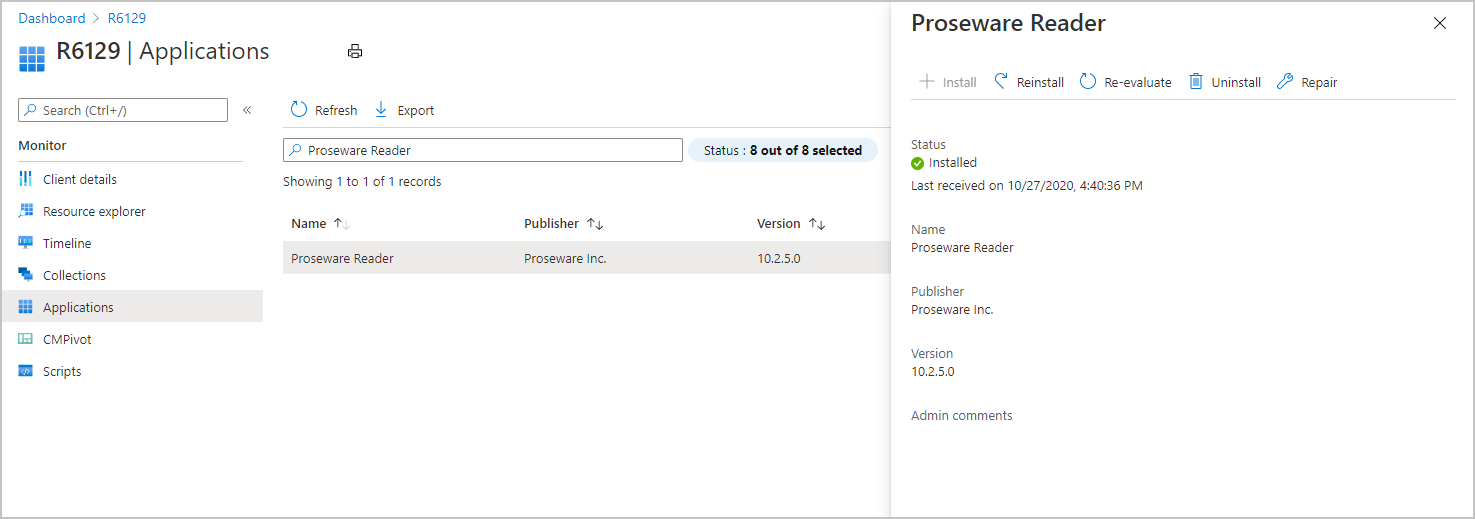Mandantenanfügung: Installieren einer Anwendung vom Admin Center aus
Gilt für: Configuration Manager (Current Branch)
Die Microsoft Intune-Produktfamilie ist eine integrierte Lösung für die Verwaltung all Ihrer Geräte. Microsoft vereint Configuration Manager und Intune in einer einzigen Konsole namens Microsoft Intune Admin Center. Über das Microsoft Endpoint Management Admin Center können Sie eine Anwendungsinstallation für ein mit einem Mandanten verbundenes Gerät in Echtzeit initiieren.
Hinweis
Ab Version 2111 unterstützt dieses Verhalten auch Anwendungsgruppen. Wenn sich dieser Artikel auf eine Anwendung bezieht, gilt dies auch für App-Gruppen.
Voraussetzungen
- Alle Voraussetzungen für Anfügen von Mandanten: ConfigMgr-Clientdetails.
- Eine Anwendung, die eine der folgenden Anforderungen erfüllt:
- Anwendung, die auf dem Gerät bereitgestellt wurde
- Anwendung, die für einen Benutzer, der am Gerät angemeldet ist, sowie für den primären Benutzer des Geräts bereitgestellt wurde, und Anwendungen, die zuvor für den Benutzer installiert wurden
- Wenn Sie über eine große Anzahl von für das Gerät verfügbaren Anwendungen verfügen, wird die Verwendung der Option Ein Administrator muss eine Anforderung für diese Anwendung auf dem Gerät genehmigen für Anwendungsbereitstellungen empfohlen. Weitere Informationen finden Sie unter Anzeigen aller Anwendungen für ein Gerät im Admin Center.
Berechtigungen
Das Benutzerkonto benötigt die folgenden Berechtigungen:
- Die Leseberechtigung für die Sammlung des Geräts in Configuration Manager.
- Wenden Sie die Berechtigung auf die Zielsammlung sowohl für Geräte als auch für Benutzer an.
- Die Berechtigung Lesen für die Anwendung in Configuration Manager.
- Die Berechtigung Genehmigen für die Anwendung in Configuration Manager.
- Eine Dem Benutzer zugewiesene Intune-Rolle
Anwendungsstatus
Sie können die Anwendungsliste basierend auf dem Status filtern. Der Anwendungsstatus kann eine der folgenden Bezeichnungen sein:
- Verfügbar: Die Anwendung wurde noch nie auf dem Gerät installiert.
- Installiert: Die Anwendung ist auf dem Gerät installiert.
- Wird installiert: Die Anwendung wird gerade installiert.
-
Installation angefordert: Die Installation wurde angefordert, aber der Client hat die Anforderung noch nicht bestätigt.
- Wenn das Gerät offline ist, wird die Installationsanforderung bestätigt, sobald es wieder online ist und die Richtlinie empfängt.
- Fehlgeschlagen: Die Anwendungsinstallation ist fehlgeschlagen.
- Anforderungen nicht erfüllt: Die Anwendungsanforderungen wurden nicht erfüllt.
- Nicht installiert: Die Anwendung ist derzeit nicht installiert. In der Regel wird dieser Status angezeigt, wenn eine andere Bereitstellung oder ein Benutzer die Anwendung entfernt hat.
- Neustart ausstehend: Die Anwendung ist installiert, das Gerät muss jedoch neu gestartet werden, um die Installation abzuschließen.
- Erforderlich: Die Installation ist für die Anwendung erforderlich.
Bereitstellen einer Anwendung für ein Gerät
- Melden Sie sich in einem Browser beim Microsoft Intune Admin Center an.
- Wählen Sie Geräte und dann Alle Geräte aus.
- Wählen Sie ein Gerät aus, das per Mandantenanfügung von Configuration Manager synchronisiert wird.
- Wählen Sie Anwendungen aus.
- Wählen Sie die Anwendung und dann Installieren aus.
Sie können alle Daten, die sich derzeit in der Ansicht befinden, in eine .csv-Datei exportieren. Wählen Sie oben auf der Seite die Option Exportieren aus, um die Datei zu erstellen. Wenn die Ansicht 500 Zeilen überschreitet, werden nur die ersten 500 exportiert.
Bereitstellen einer Anwendung für einen Benutzer
Für Benutzer verfügbare Anwendungen werden im Knoten Anwendungen für ein ConfigMgr-Gerät angezeigt. Die Liste der für das Gerät verfügbaren Anwendungen umfasst auch Anwendungen, die für den gegenwärtig angemeldeten Benutzer des Geräts bereitgestellt werden.
Für die Bereitstellung von Anwendungen für einen Benutzer gelten die folgenden Einschränkungen:
- Szenarien mit mehreren Benutzersitzungen werden nicht unterstützt.
- In Microsoft Entra eingebundene Geräte werden derzeit nicht unterstützt.
- Geräte, die sowohl in die Domäne als auch in Microsoft Entra eingebunden sind, werden unterstützt.
Deinstallieren, Reparieren, Neuauswerten oder Neuinstallieren einer Anwendung
Administratoren können die folgenden Aktionen für Anwendungen im Microsoft Intune Admin Center ausführen:
- Deinstallieren einer Anwendung
- Reparieren der Installation einer Anwendung
- Erneutes Auswerten des Status einer Anwendungsinstallation
- Installation wiederholen wurde durch Neu installieren ersetzt
Voraussetzungen für die Deinstallation, Reparatur, Neuinstallation oder Neuauswertung einer Anwendung
- Neueste Version des Configuration Manager-Clients muss installiert sein
- Zielclients müssen online sein.
- Deinstallieren einer Anwendung:
- Die Anwendung muss mindestens einen Bereitstellungstyp mit definiertem Deinstallationsbefehl aufweisen.
- Erforderliche Bereitstellungen der Anwendung können nicht als Ziel im Client verwendet werden.
- Die Anwendung muss derzeit auf dem Gerät installiert sein.
- Reparieren einer Anwendung:
- Die Anwendung muss mindestens einen Bereitstellungstyp mit definiertem Reparaturbefehl aufweisen.
- Die Anwendung muss derzeit auf dem Gerät installiert sein
Deinstallieren, Reparieren, Neuinstallieren oder Neuauswerten einer Anwendung
- Melden Sie sich beim Microsoft Intune Admin Center an.
- Wechseln Sie zu Geräte und dann zu Alle Geräte.
- Wählen Sie ein Gerät aus, das per Mandantenanfügung von Configuration Manager synchronisiert wird.
- Wählen Sie Anwendungen aus.
- Wählen Sie die Anwendung und dann eine der folgenden Aktionen aus, die Sie auf dem Gerät ausführen möchten:
- Neu installieren
- Neu auswerten
- Uninstall
- Reparieren
Anzeigen aller Anwendungen für ein Gerät im Admin Center
In der Anwendungsansicht für ein gerät mit Mandantenanfügung im Microsoft Intune Admin Center werden weitere Anwendungen aus Configuration Manager angezeigt. Diese Verbesserung ermöglicht es Ihnen, zu überprüfen, wann Anwendungsinstallationen für ein Gerät erwartet werden. Zu den angezeigten Anwendungen zählen folgende Anwendungen:
- Anwendungen, die auf dem Gerät bereitgestellt wurden
- Anwendungen, die für einen Benutzer, der am Gerät angemeldet ist, oder für den primären Benutzer des Geräts bereitgestellt wurden, oder Anwendungen, die installiert wurden.
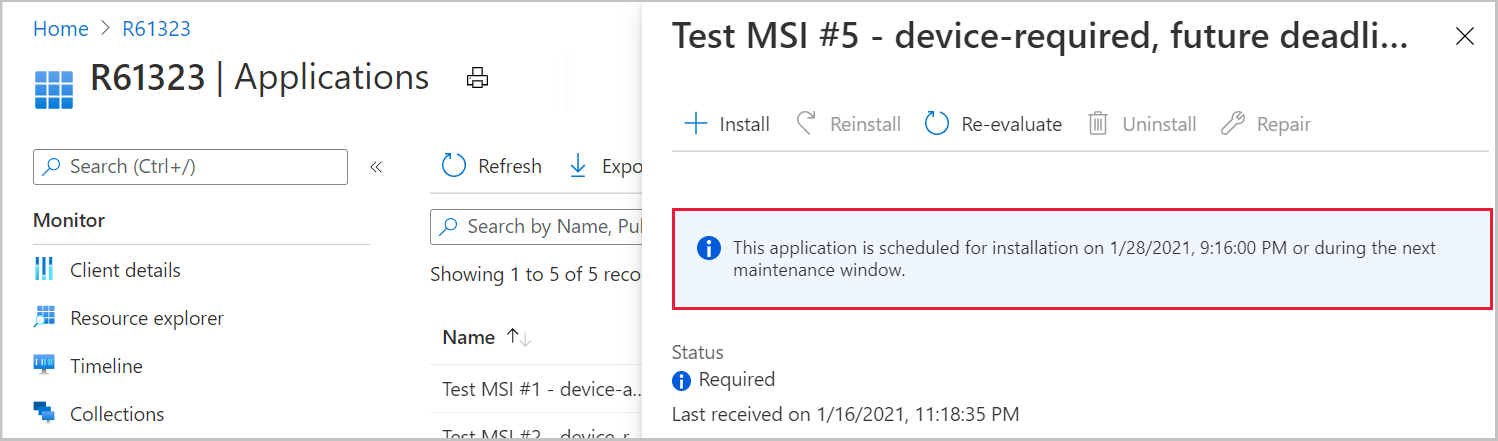
Die Option Ein Administrator muss eine Anforderung für diese Anwendung auf dem Gerät genehmigen muss nicht mehr für zur Bereitstellung verfügbare Geräte festgelegt werden, damit die Anwendungen im Admin Center aufgeführt werden. Es wird jedoch empfohlen, die Option Ein Administrator muss eine Anforderung für diese Anwendung auf dem Gerät genehmigen für Anwendungsbereitstellungen zu verwenden, wenn Sie über eine große Anzahl von für das Gerät verfügbaren Anwendungen verfügen. Mithilfe dieser Option wird die Ausrichtung einer neuen Richtlinie auf den Client verzögert, bis die Installation durch den Administrator initiiert wird. Da keine große Anzahl von Anwendungsrichtlinien auf den Client ausgerichtet wird, erhöht dies die Leistung der Websiteserver und des Clients. Weitere Informationen zum Bestimmen des Installationsverhaltens finden Sie unter Wann wird die Anwendung auf dem Gerät installiert?.
Überprüfen des Status einer Anwendung
- Melden Sie sich beim Microsoft Intune Admin Center an.
- Wählen Sie unter Geräte>Alle Geräte ein Gerät aus, das von ConfigMgr verwaltet wird.
- Klicken Sie auf Anwendungen, und wählen Sie dann eine Anwendung aus, die den StatusErforderlich aufweist.
- Überprüfen Sie die Details der geplanten Installation der Anwendung.
Welche Anwendungen und Aktionen sind für meine Configuration Manager-Version verfügbar?
Die angezeigte Anwendung und die verfügbaren Aktionen sind von der Configuration Manager-Version abhängig. Verwenden Sie das folgende Diagramm, um zu bestimmen, welche Anwendungen und Aktionen im Admin Center verfügbar sind:
| Configuration Manager-Version | Angezeigte Anwendungen | Verfügbare Aktionen |
|---|---|---|
| Configuration Manager Version 2010 mit Geräten, auf denen ältere Clientversionen als 2010 ausgeführt werden | Für Geräte verfügbare Anwendungen, bei denen die Option Ein Administrator muss eine Anforderung für diese Anwendung auf dem Gerät genehmigen für die Bereitstellung festgelegt wurde.
Alle vom Benutzer verfügbaren Anwendungen |
Installieren einer Neuinstallation |
| Configuration Manager Version 2010 mit Geräten, auf denen die Clientversion 2010 ausgeführt wird | Für Geräte verfügbare Anwendungen, bei denen die Option Ein Administrator muss eine Anforderung für diese Anwendung auf dem Gerät genehmigen für die Bereitstellung festgelegt wurde.
Alle vom Benutzer verfügbaren Anwendungen |
Install Install Re-evaluate Uninstall Repair (Erneutes Auswerten der Deinstallationsreparatur ) |
| Configuration Manager Version 2103 mit Geräten, auf denen die Clientversion 2006 oder eine ältere Version ausgeführt wird | Alle Anwendungen, die auf das Gerät ausgerichtet sind Alle Benutzeranwendungen, die sich auf das Gerät beziehen. Beispielsweise werden Anwendungen angezeigt, die auf den angemeldeten Benutzer, den primären Benutzer und Anwendungen bezogen sind, die zuvor für den Benutzer installiert wurden. |
Für benutzer- und geräteverfügebare Anwendungen mit der Option Ein Administrator muss eine Anforderung für diese Anwendung auf dem Gerät genehmigen, das für die Bereitstellung festgelegt ist: Installieren Neu installieren Alle anderen Anwendungen zeigen den Status an, aber es sind keine Aktionen verfügbar. |
| Configuration Manager Version 2103 mit Geräten, auf denen die Clientversion 2010 oder eine neuere Version ausgeführt wird | Alle Anwendungen, die auf das Gerät ausgerichtet sind Alle Benutzeranwendungen, die sich auf das Gerät beziehen. Beispielsweise werden Anwendungen angezeigt, die auf den angemeldeten Benutzer, den primären Benutzer und Anwendungen bezogen sind, die zuvor für den Benutzer installiert wurden |
Install Install Re-evaluate Uninstall Repair (Erneutes Auswerten der Deinstallationsreparatur ) |
Wann wird die Anwendung auf dem Gerät installiert?
Ermitteln Sie anhand der folgenden Tabelle das Installationsverhalten auf dem Gerät, wenn Sie eine App über das Admin Center installieren:
| Bereitstellungsoptionen | Client erfordert Richtliniensynchronisierung vor der Installation | Client muss online sein, damit die Installation in die Warteschlange eingereiht werden kann |
|---|---|---|
| Gerät erforderlich | Ja | Ja |
| Gerät verfügbar | Ja | Ja |
| Gerät erfordert Genehmigung | Nein | Nein Die Installation erfolgt, wenn der Client das nächste Mal online geschaltet wird. |
| Benutzer erforderlich | Ja | Ja |
| Benutzer verfügbar | Nein | Nein Die Installation erfolgt, wenn der Client das nächste Mal online geschaltet wird. |
| Benutzer erfordert Genehmigung | Nein | Nein Die Installation erfolgt, wenn der Client das nächste Mal online geschaltet wird. |
Bekannte Probleme
Abgelöste Anwendungen werden angezeigt
Abgelöste Anwendungen werden auf der Seite Anwendungen angezeigt. Die abgelöste Anwendung wird jedoch auf dem Gerät installiert. Beispiel: ApplicationA von ApplicationB abgelöst. Ein Administrator wählt ApplicationA für die Installation auf dem Gerät aus.
ApplicationB wird auf dem Gerät installiert.